
Obsah:
- Autor John Day [email protected].
- Public 2024-01-30 11:57.
- Naposledy zmenené 2025-01-23 15:05.



Dandywash je inteligentný systém riadenia bielizne, zameraný na ľudí, ktorí majú málo času stráveného domácimi úlohami, ako je pranie. Všetci sme tam boli, len sme hodili špinavé oblečenie do koša a dúfali, že neskôr nájdeme motiváciu na vyriešenie neporiadku. Nikto to však nikdy nenašiel. Kým skutočne nepotrebujeme kus oblečenia a nemôžeme ho nikde nájsť. To je len začiatok. Potom nasleduje triedenie, plnenie a sledovanie. Vykonávanie tejto jednoduchej a opakujúcej sa úlohy vyžaduje príliš veľa pozornosti a koncentrácie. Práve preto som začal s týmto projektom. Funkcia Dandywash eliminuje všetky tieto únavné činnosti. Už nemusíte stráviť ďalšie sekundy triedením, sledovaním alebo meraním svojich nákladov. Pri zachovaní plnej kontroly. Prečítajte si tento článok a zistite viac o tom, ako môžete dosiahnuť rovnaký produktívny výsledok.
Zásoby
V programe Excel som vytvoril podrobný zoznam materiálu, ktorý si môžete prezrieť tu.
Obsahuje všetky potrebné kúsky a miesto, kde ich získate.
Okrem toho by som rád uviedol niekoľko ďalších položiek, ktoré budú veľmi užitočné pri vytváraní tohto projektu sami, ale nie sú povinné.
- Pretože budete potrebovať nejaké dlhé prepojovacie vodiče, a tie v skutočnosti nie sú ničím, navrhujem, aby ste si kúpili oba káble pre samice a samice. Kúpil som aj ženu - muža, ale tie nie sú vôbec potrebné. Týmto spôsobom môžete vytvoriť dlhšie káble ich vzájomným reťazením. To eliminuje časovo náročné spájkovacie práce.
- Do obvodu som tiež pridal veľa bezpečnostných rezistorov. Ak sa budete cítiť mimoriadne sebavedomo, pokojne ich vyberte. Ak vám dochádzajú rezistory, odporúčam vám, aby ste si zobrali túto súpravu. Je veľmi praktické mať vždy potrebné rezistory vždy označené.
Krok 1: Predbežné


Zavedenie systému Raspberry Pi
Aby bolo možné spustiť celý reťazec IOT z Raspberry Pi, musíme zariadenie inicializovať. To je možné vykonať stiahnutím dodaného obrázku a jeho napálením na kartu micro SD (16 GB). To sa dá urobiť pomocou programu Win32DiskImager alebo akéhokoľvek iného softvéru. Pred napálením obrázka skontrolujte, či je karta SD úplne prázdna a naformátovaná. Toto video krok za krokom vysvetľuje celý proces. Všimnite si toho, že namiesto toho nemusíte používať obrázok raspbian, ale poskytnutý obrázok.
Keď skončíte s zápisom na kartu SD, môžete ju vybrať a vložiť do počítača Pi. Uistite sa, že Pi ešte nie je pripojené k napájaniu!
Keď je vložená karta SD, pripojte Pi k prenosnému počítaču pomocou ethernetového kábla. Až potom, keď ho už máte pod kontrolou, dajte mu silu. Pi sa spustí za niekoľko sekúnd.
Môžete to monitorovať spustením príkazového riadka a zadaním textu
ping 169.254.10.1 -t
Keď dostanete odpoveď namiesto „Host Unreachable“, váš Pi sa úspešne naštartoval. To znamená, že s ním môžeme interagovať. Ukončite nekonečnú slučku pingovania stlačením klávesov Ctrl+C. Teraz môžete zadať Pi zadaním
zobrazí sa výzva na zadanie hesla, ktoré je predvolenou malinou.
Pri prvom spustení je spravidla osvedčené spustiť obe
$ sudo apt-get aktualizácia
$ sudo apt-get upgrade
Tým sa zabezpečí aktualizácia všetkých balíkov a najnovšiu verziu.
MariaDB a Apache2 už budú nainštalované. Preto sa ich nemusíme obávať. Musíme však nastaviť niekoľko ďalších vecí, aby všetko fungovalo tak, ako chceme.
Najprv by ste však mali reštartovať, aby ste sa presvedčili, že je všetko pripravené na ďalší krok.
$ sudo reštart
Krok 2: Nastavenie databázy


Databázu nastavíme pomocou prenosného počítača / stolného počítača, nie pomocou Pi. Otvorte MySQL Workbench (návod na stiahnutie) a pridajte nové pripojenie.
Potom sa zobrazí výzva s konfiguračným oknom. Ten môj je naplnený tak, ako by mal byť ten váš. Venujte veľkú pozornosť označeným poliam. Šípky ukazujú na heslá, ktoré musíte uložiť v trezore. Toto sú iba predvolené nastavenia a dajú sa zmeniť podľa vašich predstáv.
Keď sú zadané všetky informácie, kliknite na položku Testovať pripojenie, ignorujte varovanie a dúfajme, že sa vám zobrazí okno úspechu. Ak nie, niektoré polia sú nesprávne. Môžete pokračovať kliknutím na tlačidlo Ok v okne so všetkými vstupnými poľami.
Pripojenie by teraz malo byť viditeľné v štartovacom okne. Kliknutím naň sa pokúsite pripojiť. Heslo by sme mali zadať automaticky, pretože sme ho uložili v trezore.
Posledným krokom je import databázy. Skládku si môžete stiahnuť tu. Toto video vysvetľuje, ako otvoriť a spustiť súbor.sql. Uistite sa, že ste pripojení k Raspberry Pi, a nie k lokálnej inštancii na svojom prenosnom počítači!
Krok 3: Nastavenie úložiska Git




Práca s git repo je tu veľmi potrebná. Zvlášť ak chcete ľahko prepínať medzi počítačom a raspi. Git by už mal byť v zariadení nainštalovaný, takže môžete jednoducho klonovať ľubovoľné repo do akéhokoľvek priečinka, ktorý chcete. Pretože však používame apache, musíme vložiť náš frontendový kód (html, css, javascript) do priečinka/var/www/html. Nechcem tu dávať celé repo a rozhodne nechcem samostatné repo.
To je možné vyriešiť vytvorením symbiotického odkazu, ktorý je v podstate rovnaký ako skratka v oknách. Dá sa to ľahko nastaviť zadaním nasledujúceho príkazu do terminálu raspi (po klonovaní repo!)
$ git klon
Vytvorenie symbiotického odkazu má nasledujúcu štruktúru
$ ln -s/cesta/do/dir/cesta/do/symbolický odkaz
Aplikovaný na tento prípad použitia, príkaz by mal vyzerať asi takto
$ ln -s ~/home/pi/project1/git -repo//var/www/html
Ak je všetko v poriadku, môžete prejsť na stránku https://169.254.10.1/Frontend by mal vidieť index.html z git repo.
V tomto priečinku nájdete kompletný responzívny kód frontendu. Vrátane HTML5, CSS a JavaScript.
Krok 4: Backend


Na tento projekt použijeme Flask v kombinácii so Socketio. To nám umožňuje nastaviť flexibilný webový server so smerovaním a webovými soketmi. Táto aplikácia Flask bude tiež interagovať s databázou, aby mohla vykonávať akcie CRUD. Najlepšia vec na celom tomto zásobníku je, že jeho nastavenie trvá veľmi málo času a úsilia. Najprv sa uistite, že sú nainštalované nasledujúce balíky Python od iných výrobcov. Mali by byť zahrnuté v obrázku, ale spustením nasledujúcich príkazov sa môžete uistiť / aktualizovať na novšie verzie.
$ pip3 nainštalovať mysql-connector-python
$ pip3 install flask-socketio $ pip3 install flask-cors $ pip3 install gevent $ pip3 install gevent-websocket
Teraz by ste mali mať možnosť spustiť skript app.py bez akýchkoľvek problémov. Je možné, že dostanete atribut attributeError, že typ objektu „Databáza“nemá žiadny atribút „kurzor“. Je to spôsobené chybou v súbore config.py. Uistite sa, že heslo používateľského mena a názov databázy sú správne a majú prístup k databáze, ktorú sme práve importovali. Toto je obzvlášť pozoruhodné v prípade, že ste zmenili predvolené používateľské meno a heslo v MySQL.
Krok 5: Okruh



O okruhu nemôžem veľa povedať. Budete to musieť vytvoriť a spustiť testovacie skripty v git repo. Vytvoril som testovací skript pre každý snímač a akčný člen v obvode, aby ste mohli otestovať každú časť / komponent jednotlivo.
Je možné, že budete musieť zmeniť čísla pinov v kóde. Do obvodu som tiež pridal veľa bezpečnostných rezistorov. Ak sa budete cítiť mimoriadne sebavedomo, pokojne ich vyberte. Ak vám dochádzajú rezistory, odporúčam vám, aby ste si zobrali túto súpravu. Je veľmi praktické mať vždy potrebné rezistory vždy označené.
Ak vás obvod vôbec desí, nenechajte sa odradiť. Skúste to rozobrať na sekcie. Najprv vytvorte tlačidlá, uistite sa, že funguje, a potom prejdite na ďalší snímač. To je niečo, čo nemôžete postaviť len tak na prvý pohľad, pokiaľ nie ste ohromujúco talentovaní.
Nakoniec si všimnite, že Raspberry Pi nie je vhodný pre žiadny seriózny softvérový PWM. Linux nie je operačný systém v reálnom čase. To znamená, že v servomotoroch budete mať mierne chvenie. GPIO pin 18 podporuje hardvér pwm, ale potrebujeme viac než len 1 pin.
Krok 6: Prípad



V hlave som mal naplánovaný celý návrh, ktorý sa vzhľadom na súčasnú pandémiu nepodarilo zrealizovať. Samozrejme, toto je situácia, ktorá si od každého vyžaduje flexibilitu, a presne na to som reagoval. Stále mám pôvodnú 3D scénu, ktorú som urobil, a tiež sa o to podelím, ak by ste chceli prípad postaviť týmto spôsobom. Vo zvyšku tohto článku však budem diskutovať o tom, ako bol prípad alternatívne postavený.
Hlavnou nepríjemnosťou bola abs doska, ktorú som použil na pripevnenie hornej časti k spodnej časti. Toto bol perfektný materiál. Esteticky príjemné a veľmi praktické. To sa však nedalo realizovať, a tak som musel nájsť alternatívu. Keďže ma nenapadol iný materiál s rovnakou pevnosťou, ktorý by sa dal ohýbať rovnakým spôsobom, rozhodol som sa ho nahradiť drevenou dvojzložkou. To zaoblené krivky znemožnilo, ale v skutočnosti to vytvorilo ďalší rovný povrch, ktorý bolo možné použiť na skladovanie predmetov, ako sú výrobky z bielizne alebo špendlíky. Nakoniec som ho použil na uloženie druhého breadboardu, čo mi veľmi uľahčilo život v obehu pre tento prototyp.
Všimnite si obdĺžnikového otvoru, ktorý bol vyvŕtaný vzadu. To umožňuje viesť káble k Raspbarry Pi.
Pre dosky som navštívil môj miestny obchod s kutilmi. Vždy majú položený nejaký šrot a sú ochotní ho za malú cenu rozrezať na kusy. Celkovo som zaplatil 5 €. Obrovský pokrik Louisovi od Hubo Wevelgem, aby to umožnil. Potom už išlo len o vyvŕtanie otvorov a skrutkovanie všetkého na svojom mieste. Podrobný prehľad o tom, kde rezať a kde vŕtať, nájdete tu.
Pri 3D tlačených bitoch som sa musel spoliehať na ľudí okolo seba, pretože škola kvôli pandémii už nemohla poskytovať túto službu. Prostredníctvom priateľa priateľa som sa dostal do kontaktu s niekým, kto práve začínal budovať svoje podnikanie v oblasti 3D tlače. Bol dosť štedrý na to, aby vytlačil môj hlavný kus. Kvôli nesprávnej konfigurácii tlačiarne bola kvalita dosť vysoká. Kúpil som základný sprej a dal som mu 3 nátery, čím som obnovil celkový vzhľad.
Držiaky senzora vzdialenosti urobil iný priateľ. Vytlačil aj poklopy, ktoré boli pripevnené k servomotorom. Najprv som to skúšal s kartónom, ale nelepili sa veľmi dobre. Všimnite si toho, že ak tieto bity 3D tlačíte, potrebujete bottom_hatch.stl dvakrát, rovnako ako distanceSensorHolder.stl. main_piece.stl a middle_hatch.stl stačí vytlačiť iba raz.
Krok 7: Otázky?
Ak vám niektorá časť ešte nie je úplne jasná, neváhajte sa na mňa obrátiť a dovoľte mi, aby som vám pomohol.
Neváhajte a kontaktujte prostredníctvom e -mailu na adrese [email protected]
Odporúča:
Riadenie rýchlosti MOSFETU MOTORA DC pomocou Arduina: 6 krokov

Rýchlosť ovládania MOSFET DC MOTORU pomocou Arduina: V tomto návode sa naučíme ovládať rýchlosť motora DC pomocou modulu MOSFET. Pozrite si video
Inteligentné stolné LED svetlo - Inteligentné osvetlenie W/ Arduino - Pracovný priestor Neopixels: 10 krokov (s obrázkami)

Inteligentné stolné LED svetlo | Inteligentné osvetlenie W/ Arduino | Neopixels Workspace: Teraz niekoľko dní trávime veľa času doma, virtuálne študujeme a pracujeme, tak prečo si náš pracovný priestor nevylepšiť pomocou vlastného a inteligentného systému osvetlenia založeného na diódach Arduino a Ws2812b LED. Tu vám ukážem, ako si vytvoriť inteligentný Stolné LED svetlo, ktoré
Monitorovanie práčky/sušičky bielizne s ESP8266 a senzorom zrýchlenia: 6 krokov

Monitorovanie práčky/sušičky bielizne S ESP8266 a senzorom akcelerácie: Práčka/sušička bielizne je v suteréne a vy do nej spravidla vložíte hromadu oblečenia a potom sa zamestnáte vo svojej ďalšej práci v domácnosti. Prehliadate oblečenie, ktoré zostalo rozmočené a absorbujúce sa v suteréne vášho stroja
Automatizované zariadenie na riadenie dopravy: 20 krokov
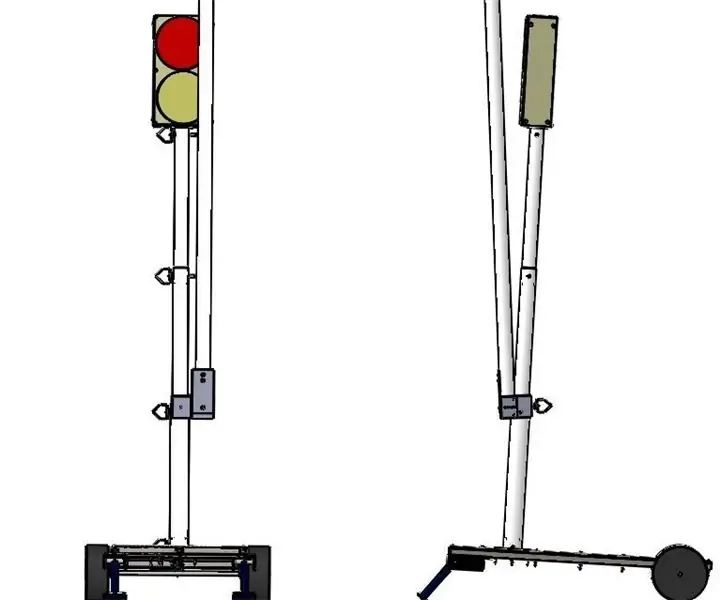
Automatizované zariadenie na kontrolu premávky: Varovanie: Pred začatím stavebného postupu používajte správne OOPP a dodržiavajte bezpečnostné predpisy agentúry OSHA. Noste ochranné vybavenie, ako sú ochranné okuliare, štuple do uší a nárazové rukavice. Požadované diely: 1 " x 1 " štvorcová rúrka - 5
Inteligentné záhradníctvo a inteligentné poľnohospodárstvo založené na IoT pomocou systému ESP32: 7 krokov

Inteligentné záhradníctvo založené na IoT a inteligentné poľnohospodárstvo pomocou systému ESP32: Svet sa mení v čase a tiež v poľnohospodárstve. V dnešnej dobe ľudia integrujú elektroniku do všetkých oblastí a poľnohospodárstvo v tomto nie je výnimkou. Toto zlúčenie elektroniky v poľnohospodárstve pomáha poľnohospodárom a ľuďom, ktorí spravujú záhrady. V tomto
